使用物理机win7,虚拟机使用VM WareStation
在虚拟机上使用centos7.2带桌面版版的系统;
本次实验使用pyenv来管理python的版本,好处的在开发中使用各个版本灵活切换。
安装pyenv:
1.安装git
]# yum -y install git
2.安装pyenv
]# curl -L https://raw.githubusercontent.com/yyuu/pyenv-installer/master/bin/pyenv-installer | bash
3.配置环境变量
编辑~/.bash_profile里面增加如下内容:
vim ~/.bash_profile
export PATH="~/.pyenv/bin:$PATH"
eval "$(pyenv init -)"
eval "$(pyenv virtualenv-init -)"
]$ source ~/.bash_profile
或
]$ . ~/.bash_profile
安装python
安装编译工具
]# yum -y install gcc make patch
安装依赖
]# yum -y install gdbm-devel openssl-devel sqlite-devel readline-devel zlib-devel bzip2-devel
安装python3.5.2
pyenv install 3.5.2
第3步,如果没有网络,可事先下载至本地,再进行安装:
手动创建cache目录,默认没有此目录:
]# mkdir ~/.pyenv/cache
把python3.5.2的源码包Python-3.5.2.tar.xz放在该目录下,再执行pyenv install 3.5.2即可。
安装成功:
默认安装在
]$ ls ~/.pyenv/versions/3.5.2/目录下。
安装后可查看版本:
]$ pyenv versions
]$ pyenv version
二者区别在于versions是查看所有python版本,version是查看默认python版本。
而python -V是查看系统自带的python版本,也是pyenv version查看的默认版本。
pyenv的使用
local命令
设置某目录及其子目录使用指定的python版本
前提是先cd进入某目录,pyenv local命令设置从当前工作目录开始向下递归都继承这个python版本:
]$ pyenv local 3.5.2
global命令
设置全局python版本,一般不用此命令。
virtualenv命令
创建虚拟环境,为开发环境使用多个python版本;
例如:使用python3.5.2为基础,创建虚拟环境magedu:
]$ pyenv local 3.5.2
恢复系统默认python版本:pyenv local system
]$ mkdir py3
]$ cd py3
]$ pyenv virtualenv 3.5.2 py3.5.2
]$ pyenv local py3.5.2
以后,直接cd进入py3目录,自动切换为python3.5.2版本,多版本创建同理;
安装ipython
手动创建:~/.pip/pip.conf
[global]
index-url = http://mirrors.aliyun.com/pypi/simple/
trusted-host = mirrors.aliyun.com
]$ pip install ipython
注意:
centos7默认python版本为2.7,且没有pip命令,所以需要安装:yum install python-pip
进入python和ipython命令行对比:
安装jupyter:是python的web界面
]$ pip install jupyter
此时,可通过命令行启动web界面:
]$ jupyter notebook --ip=0.0.0.0
会弹出x11转发的web窗口:
注意:要在xshell中设置
弹出:
因为,此界面是通过x11转发的,速度较慢,可直接关闭;然后在win7上直接打开浏览器,输入虚拟机ip:8888,如下:
选new--》python3
类似ipython的命令行;
用来实验、演示非常方便。
ipython命令行可实验bash的命令。
python命令行使用ctrl+d或exit()退出。
退出jupyter命令行,使用ctrl+c。
注意:
1、在不同的centos版本,可能在命令行执行后,不会自动打开web页面,无需关心,直接web上手动输入IP:8888打开既可;
2、在命令行观察,有可能会登陆jupyter密码,如下:
token=后面的就是密码,需要在登陆jupyter时,输入;
如果觉得每次登陆jupyter输入密码麻烦,可以取消密码登陆:步骤如下:
1、生成jupyter配置文件:
]# jupyter notebook --generate-config
2、执行后,会在命令行显示,配置文件所在路径;显示为/root/.jupyter/jupyter_notebook_config.py
3、更改配置文件如下:
vim /root/.jupyter/jupyter_notebook_config.py
改为:
重启jupyter后,登陆web页面就无需密码登陆了。
转载于:https://blog.51cto.com/linsj/1879236







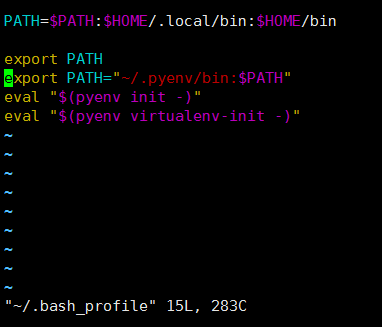
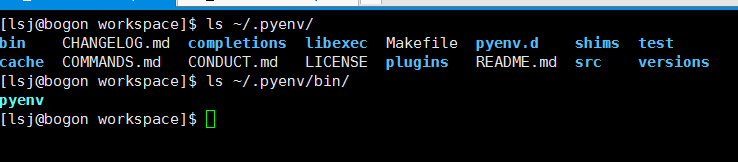
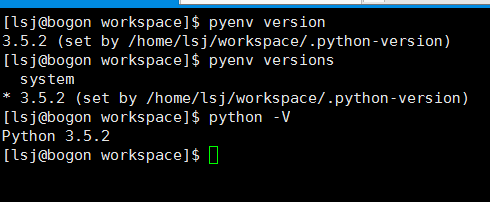
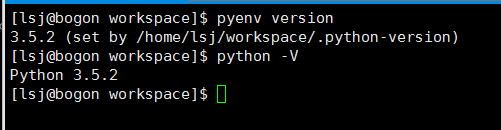
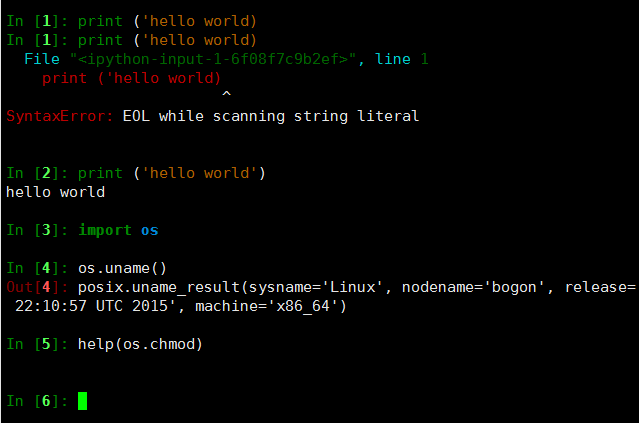
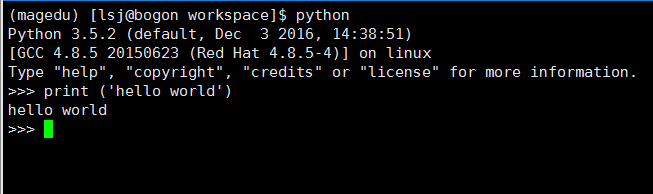
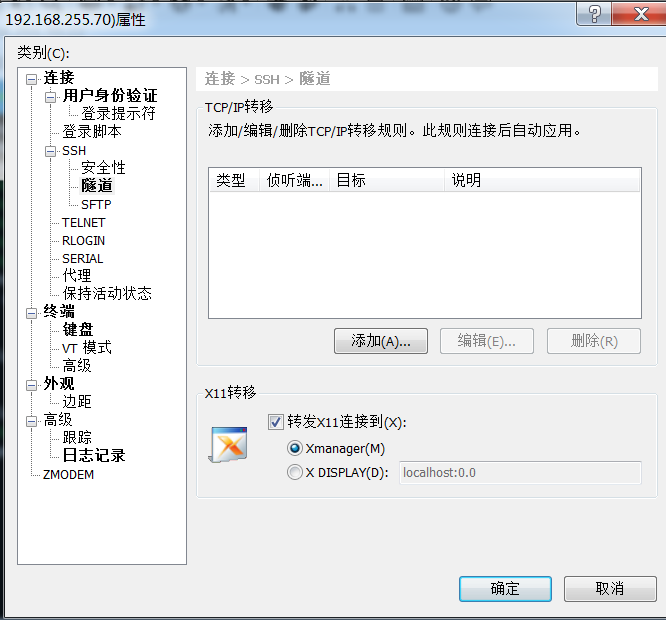

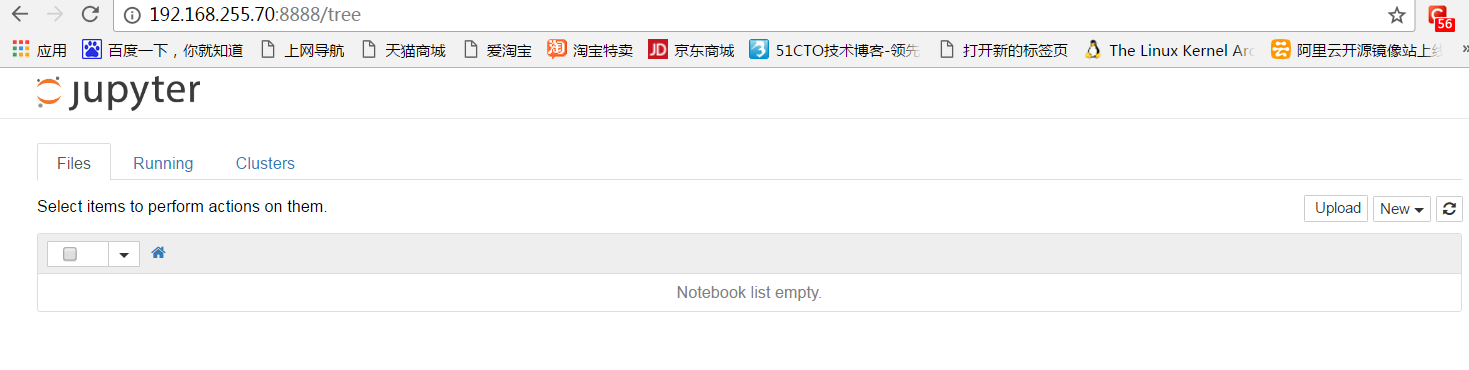
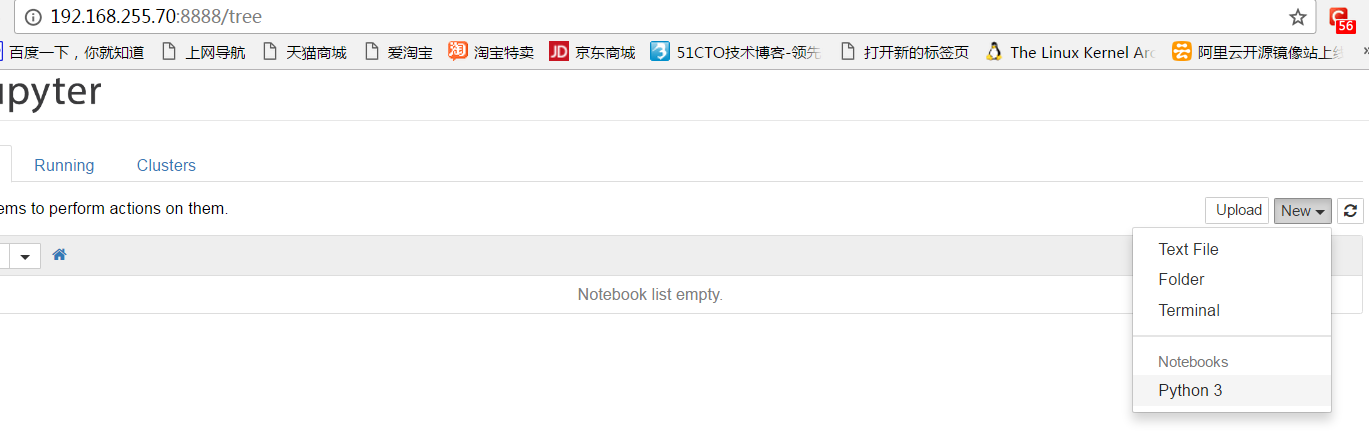
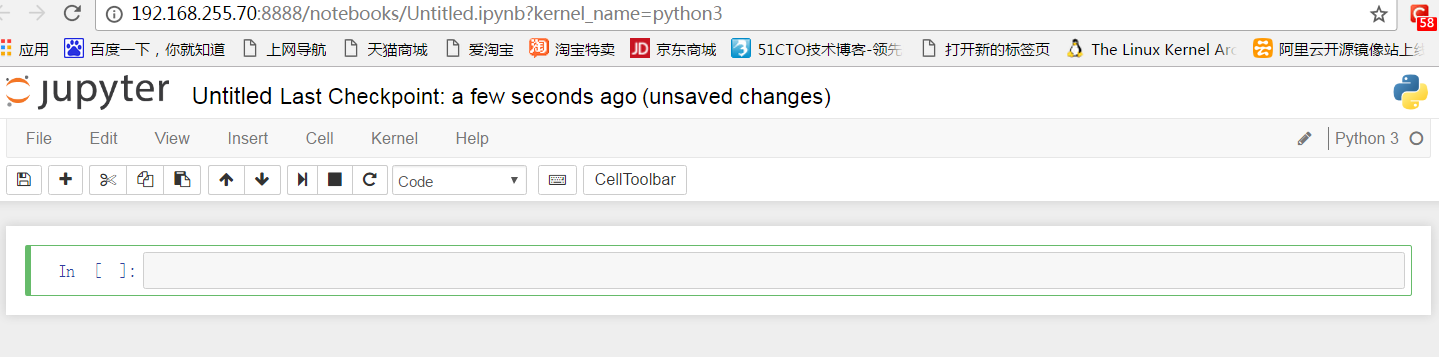
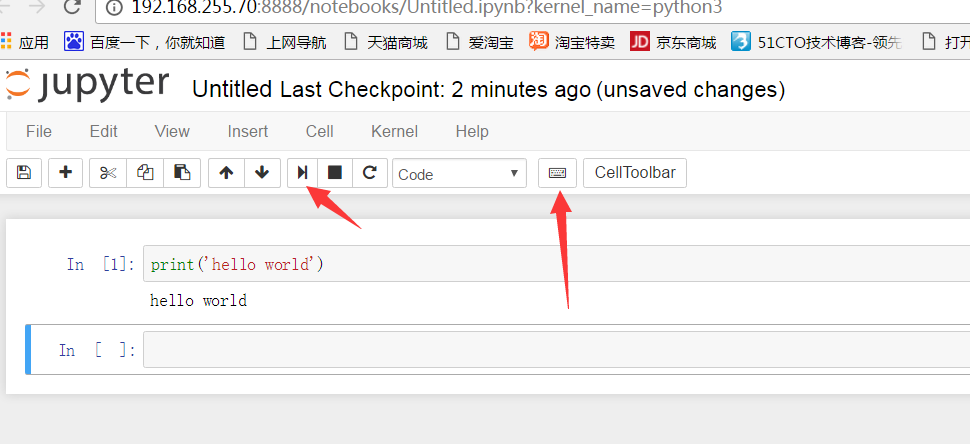
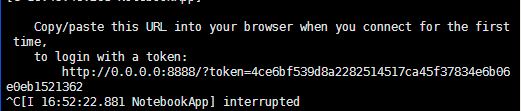

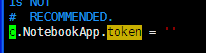














 被折叠的 条评论
为什么被折叠?
被折叠的 条评论
为什么被折叠?








